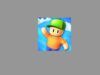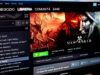Come non far laggare i giochi su PC
Ultimamente stai giocando molto mediante il tuo fidato computer, scoprendo in questo modo il gaming su PC. Tra produzioni indie interessanti e grandi produzioni “tripla A”, ti stai godendo i momenti di tempo libero in modo importante.
Tuttavia, ogni tanto stai riscontrando qualche grattacapo nel far girare come si deve alcuni titoli. È proprio per questo motivo che ti stai chiedendo come non far laggare i giochi su PC, vero? Non preoccuparti: direi che sei arrivato nel posto giusto.
Nel tutorial che stai leggendo mi appresto infatti a fornirti un po’ tutte le indicazioni del caso relativamente alla questione. Devi infatti sapere che al giorno d’oggi esistono molteplici questioni che puoi prendere in considerazione in questo ambito. Detto questo, a me non resta altro da fare, se non augurarti buona lettura e soprattutto buon divertimento (per quando sarai riuscito a ottimizzare le performance)!
Indice
Migliorare le prestazioni per i giochi su PC
Dato che ti stai chiedendo come non far laggare i giochi su PC, ritengo sia giusto metterti a conoscenza innanzitutto delle operazioni che puoi provare a mettere in atto lato software, ma ci sarà in ogni caso modo anche di fare riferimento al mondo hardware. Di seguito tutte le indicazioni del caso.
Aggiornare i driver della scheda video
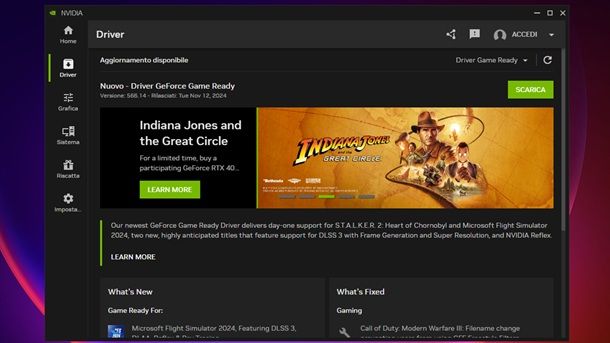
In un contesto di questo tipo, non posso non partire dall’operazione relativa all’aggiornamento del driver della scheda video. Soprattutto nel mondo del PC gaming attuale, questa rappresenta infatti un componente fondamentale per riuscire a far girare i giochi come si deve (tanto che vengono rilasciati su base costante driver che ottimizzano persino i singoli giochi).
Per intenderci, com’è tra l’altro probabile se possiedi una GPU dedicata, all’interno del tuo computer potrebbe risiere una scheda video a marchio NVIDIA o AMD. Nel primo caso, per poter procedere all’update dei driver, ti basta avviare il programma NVIDIA App (che ha sostituito il precedente GeForce Experience), legato per l’appunto alle GPU di questo tipo. Una volta fatto questo (ed eseguito eventualmente il login, anche con account già esistenti, come quello Google, ma non è obbligatorio), potrai dunque spostarti nella scheda Driver.
Nel caso venga effettivamente trovato qualcosa, non dovrai dunque far altro che fare clic sul tasto SCARICA e seguire le indicazioni che compaiono a schermo. Non si tratta insomma di nulla di troppo complesso, ma potrebbe comunque interessarti dare un’occhiata alla mia guida su come installare i driver della scheda video in caso di dubbi. Lato AMD, invece, il programma che potresti utilizzare è Radeon Software: Adrenalin Edition. Per il resto, in caso di dubbi puoi come sempre fare riferimento a un mio tutorial, in questo caso quello relativo a come scaricare i driver AMD.
Chiudere i programmi in background
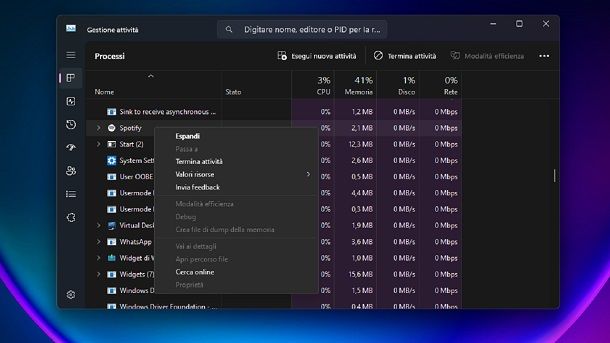
Un’altra possibilità che potresti valutare è relativa alla chiusura dei programmi rimasti in background, chiaramente quelli di cui non stai facendo uso. Come puoi ben intuire, infatti, questi potrebbero occupare risorse che sarebbe meglio destinare al gaming.
Nel caso tu ti sia dimenticato qualche programma di troppo aperto in background, potresti sfruttare la combinazione di tasti Ctrl sinistro/Alt/Canc, andando poi a premere, nella finestra che compare a schermo, sull’opzione Gestione attività. In questo modo avrai la possibilità di accedere alla scheda Processi (che puoi trovare a sinistra) e controllare alla lista dei programmi attivi in background, nonché prendere visione delle apposite colonne CPU e Memoria, che ti permettono di comprendere se effettivamente c’è un elevato utilizzo di risorse da parte di una specifica soluzione. Nel caso in cui tu riesca a rilevare una situazione di questo tipo, potresti dunque voler chiudere il programma che sta causando tutto ciò.
Per fare questo, non ti resta che fare clic destro sul riquadro del programma coinvolto e selezionare l’opzione Termina attività. In questo modo, la possibile causa dei problemi verrà chiusa e vedrai subito se effettivamente la situazione migliora o meno. In ogni caso, se ti interessa approfondire quanto riguarda questo tipo di situazione, potrebbe farti piacere prendere visione di quanto esplicitato nei miei tutorial su come terminare un processo e come chiudere un programma bloccato.
Gestire la connessione a Internet

Considerando anche che al giorno d’oggi i giochi multiplayer risultano ormai ampiamente diffusi, capisci bene che approfondire le questioni relative alla connessione a Internet può risultare importante per ottenere una buone esperienza lato gaming.
Basti pensare alle situazioni che possono verificarsi se si riscontra un ping elevato, visto che quest’ultimo, espresso in millisecondi, può causare importanti problemi in termini di latenza. Tra i vari scenari possibili, per intenderci, ci sono quelli riguardanti ritardi nei comandi, nonché eventuali situazioni di teletrasporto dei personaggi (grande classico, il ritorno indietro nel tempo in titoli frenetici come gli sparatutto, cosa che può potenzialmente rovinare l’esperienza).
A influire su tutto ciò di base c’è la tipologia di connessione a Internet che si ha a disposizione. Se nella tua zona è disponibile questa possibilità, potresti valutare le offerte fibra. Ciò che invece puoi fare in ambito locale è evitare di fare uso di una rete Wi-Fi per connettere il tuo computer, dato che questo potrebbe non consentirti di sfruttare al massimo quanto a tua disposizione. In parole povere, ciò che potrebbe interessarti fare è passare per un cavo Ethernet, che potrebbe fornirti buone soddisfazioni in questo campo. Maggiori dettagli qui.
Non è però finita qui, dato che di mezzo potrebbero esserci anche, ad esempio, problemi lato NAT. Un videogiocatore che è solito fare uso di molti titoli multiplayer su PC ti consiglierebbe infatti di aprirlo, cosa che puoi fare seguendo quanto ho indicato nella mia guida su come aprire il NAT.
Utilizzare per bene le opzioni in-game
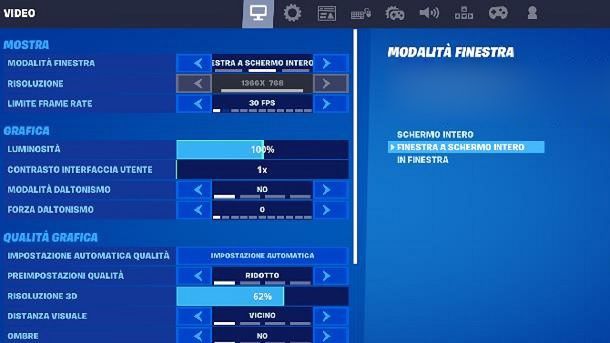
Va bene: probabilmente qualcuno potrebbe vederlo come un consiglio essenzialmente scontato, ma approfondire per bene le opzioni in-game dei singoli giochi è sempre un ottimo metodo per migliorare le prestazioni.
Ovviamente ogni titolo fa storia a sé, ma indicativamente potresti cercare nel pannello delle Impostazioni integrato direttamente all’interno del titolo di tuo interesse opzioni come quelle relative a Risoluzione e Preimpostazioni qualità. Queste sono infatti tra quelle che hanno un maggior impatto sull’esperienza ludica, motivo per cui dovresti utilizzare preset minori in termini qualitativi.
Andare poi a “giocare” in ambito di risoluzione, provando anche a passare alla modalità In finestra, potrebbe consentirti di trovare un compromesso accettabile anche con determinati titoli con cui magari il tuo PC fatica di base. Per il resto potresti valutare, ad esempio, la disattivazione di tutti gli effetti visivi secondari, dato che questi vanno immancabilmente ad avere un peso sulle risorse. Regolare il limite di frame rate è poi eventualmente un’altra scelta saggia, se devi che questo oscilla troppo. Potrebbe interessarti dare un’occhiata alle mie guide su come vedere gli FPS e su come aumentare gli FPS su Fortnite per PC per maggiori dettagli.
Per il resto, spesso c’è anche un’altra opzione che potresti aver sottovalutato, ovvero quella relativa alla regione di matchmaking. In questo caso, ti consiglio di verificare che il server in uso sia quello europeo, così da cercare di ottenere la migliore esperienza possibile. In ogni caso, per ulteriori indicazioni potrebbe interessarti fare riferimento al mio tutorial su come cambiare server su Fortnite, in cui ho effettuato un esempio pratico relativo a quest’ambito.
Usare booster e modalità di gioco Windows 11
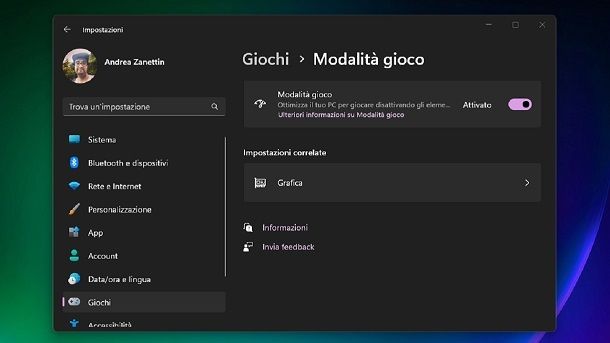
Lo so: non esattamente tutti i videogiocatori ritengono che al giorno d’oggi a fare la differenza sia un programma booster di terze parti o la Modalità gioco integrata su Windows 11, ma visto che dare un’occhiata a queste possibilità non ti costa nulla e che ci potrebbero comunque essere di mezzo delle piccole ottimizzazioni, potrebbe interessarti approfondire il tutto.
A livello di booster, un programma ben noto è Razer Cortex, che di fatto promette di liberare le risorse per il gaming senza che tu debba effettuare quest’operazione in modo manuale. Questa tipologia di soluzione è ormai vista un po’ come obsoleta da più di qualcuno, ma ho comunque ritenuto giusto metterti a conoscenza dell’esistenza di tale possibilità.
Ciò che potresti reputare più interessante è però la Modalità gioco di Windows 11, che in parole povere mira proprio a disattivare gli elementi in background che possono in qualche modo ostacolare l’esperienza gaming. Per verificare che il tutto risulti attivo sul tuo PC (potrebbe già esserlo di default), ti basta semplicemente raggiungere il percorso Impostazioni > Giochi > Modalità gioco, spostando poi eventualmente su Attivato l’apposita levetta che compare a schermo.
Al netto di questo, nella stessa pagina potresti riscontrare anche la presenza di un menu denominato Impostazioni correlate. Facendo dunque clic, ad esempio, sul riquadro Grafica, troverai ulteriori opzioni come quelle accessibili dopo aver fatto clic sulla voce Modifica le impostazioni grafiche predefinite. Qui potresti infatti imbatterti in possibilità come, ad esempio, la Pianificazione GPU con acceleratore hardware. Insomma, capisci bene che esplorare quanto offerto direttamente dal sistema operativo in uso sul tuo computer potrebbe potenzialmente rivelarsi interessante.
Migliorare l’hardware del computer

Giunti al termine del tutorial, direi che in una sede come questa non si può non fare rapido riferimento anche alle opportunità relative al miglioramento dell’hardware del PC, cosa che come puoi ben intuire può portare a ottimizzazioni non di poco conto a livello di prestazioni gaming.
A tal proposito, tra le operazioni più comuni che si possono effettuare in questo campo c’è l’aumento della RAM, visto che avere più memoria può ovviamente portare a benefici importanti in tal senso. In ogni caso, se sei interessato a questa possibilità potresti consultare direttamente la mia guida su come aumentare la RAM del PC, così da poter procedere in modo consapevole.
Un’altra operazione ampiamente diffusa consiste poi nell’installazione di un’unità SSD, visto che sfruttando quest’ultima anziché un classico hard disk per quel che riguarda i giochi si possono ridurre anche in modo importante i tempi di caricamento. Potrebbe insomma interessarti fare riferimento al mio tutorial su come installare un SSD, così da conoscere un po’ tutto quello che c’è da sapere in merito a questa procedura.
Al netto di questo, potrebbe interessarti effettuare un altro tipo di upgrade, o magari acquistare un nuovo PC da gaming. Tuttavia, prima di prendere, eventualmente, una decisione di questo tipo (soprattutto se disponi di una buona connessione a Internet), potrebbe interessarti approfondire il mondo del cloud gaming: in quest’ultimo, infatti, non serve chissà quale tipo di hardware per poter godere anche dei principali titoli “tripla A”, visto che ciò che si ottiene in tempo reale è il flusso video del gioco, che in realtà gira su una macchina ben più prestante. Insomma, potrebbe interessarti consultare i miei tutorial su come funziona NVIDIA GeForce NOW e su come funziona Xbox Cloud Gaming, per citare due servizi ben noti in questo campo.

Autore
Salvatore Aranzulla
Salvatore Aranzulla è il blogger e divulgatore informatico più letto in Italia. Noto per aver scoperto delle vulnerabilità nei siti di Google e Microsoft. Collabora con riviste di informatica e cura la rubrica tecnologica del quotidiano Il Messaggero. È il fondatore di Aranzulla.it, uno dei trenta siti più visitati d'Italia, nel quale risponde con semplicità a migliaia di dubbi di tipo informatico. Ha pubblicato per Mondadori e Mondadori Informatica.